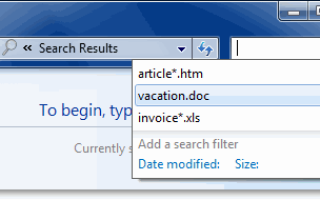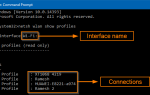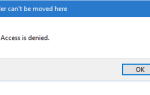Ранее мы видели, как очистить поиск записей MRU в Windows. Вы один из тех, кто считает всплывающие окна с предложением окна поиска раздражающими, и хотите отключить эту функцию? Вот редактирование реестра, которое отключает предложения окна поиска в проводнике.
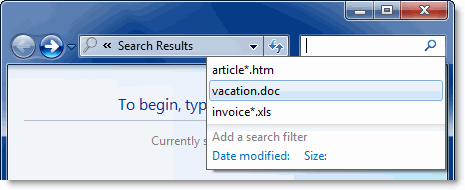
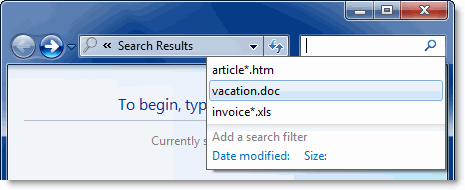
Отключить предложения в окне поиска File Explorer
- Нажмите Пуск, введите Regedit.exe и нажмите клавишу ВВОД.
- Перейдите к следующей ветке:
HKEY_CURRENT_USER\Software\Policies\Microsoft\Windows\Explorer
Указанный выше ключ может не существовать по умолчанию, и вам может потребоваться создать вышеуказанную ветвь вручную.
- Создайте значение DWORD с именем DisableSearchBoxSuggestions
- Дважды щелкните DisableSearchBoxSuggestions и установите его данные как 1
- Выйдите из редактора реестра.
Этот параметр отключает возможность предлагать недавние запросы для окна поиска и предотвращает сохранение записей в окне поиска в реестре для будущих ссылок.
Использование редактора групповой политики
- Запустите редактор групповой политики (gpedit.msc)
- Перейдите к следующей ветке:
User Configuration > Administrative Templates > Windows Components > Windows Explorer
- Установите для параметра Отключить отображение последних записей поиска в окне поиска Windows Explorer значение Включено.
- Выйдите из редактора групповой политики.
Примечание. Если включить эту политику, проводник Windows не будет отображать всплывающие подсказки при вводе пользователями в поле поиска и не будет сохранять записи окна поиска в реестре для будущих ссылок. Если пользователь вводит свойство, значения, соответствующие этому свойству, будут показаны, но никакие данные не будут сохранены в реестре или повторно показаны при последующем использовании поля поиска.